订购托管服务后,即可开始创建自己的网站。使用Softaculous自动应用安装程序,您只需单击几下即可安装WordPress。
您可以在下面找到涵盖该过程的分步指南:
1.登录到cPanel。
2.导航到Namecheap客户的独享部分> Softaculous Apps安装程序菜单:
3.在主页上,单击WordPress图标:
4.切换到安装选项卡以继续:
5.在下一页上,您需要填写WordPress安装的详细信息。
选择您要为其安装WordPress的域名
在“ 目录中”字段中,您可以指定WordPress安装的根文件夹。默认情况下,此字段为空,它允许直接在yourdomain.com上安装WordPress 。如果您希望将其安装到子文件夹(yourdomain.com/blog),只需在此字段中输入“ blog”。数据库名称可以保留默认值。表前缀也可以保留为默认wp_ ; 但是,出于安全原因,最好将其更改为例如ncwpsite_。“站点设置” 部分应根据您的需要进行填写,不过您可以在以后随时根据需要进行更改。确保在“ 管理员帐户”部分中设置了安全且难以猜测的详细信息:
6.准备就绪后,向下滚动并单击“ 安装”。稍后,您将看到WordPress已成功安装的消息:
您现在可以继续并登录WordPress仪表板以开始在您的网站上工作。
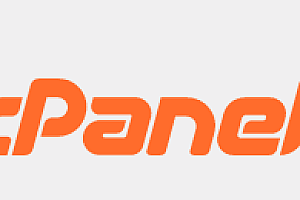
![图片[1]-cPanel如何使用Softaculous安装WordPress-特资啦!个人资源分享站](https://www.tezilaw.com/wp-content/uploads/2023/01/1672812882-23a3b29bd187a3d-1024x299.png)
![图片[2]-cPanel如何使用Softaculous安装WordPress-特资啦!个人资源分享站](https://www.tezilaw.com/wp-content/uploads/2023/01/1672813054-3407faf9b8843b4.png)
![图片[3]-cPanel如何使用Softaculous安装WordPress-特资啦!个人资源分享站](https://www.tezilaw.com/wp-content/uploads/2023/01/1672813080-98b12ff80449afb.png)
![图片[4]-cPanel如何使用Softaculous安装WordPress-特资啦!个人资源分享站](https://www.tezilaw.com/wp-content/uploads/2023/01/1672813105-846ec24f5d3d292.png)
![图片[5]-cPanel如何使用Softaculous安装WordPress-特资啦!个人资源分享站](https://www.tezilaw.com/wp-content/uploads/2023/01/1672813165-83cf337cdbf5abe.png)
![图片[6]-cPanel如何使用Softaculous安装WordPress-特资啦!个人资源分享站](https://www.tezilaw.com/wp-content/uploads/2023/01/1672813196-5dffc5d9e0b437a.png)






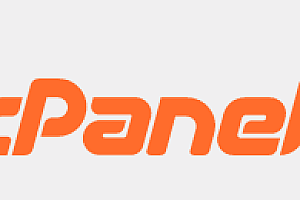
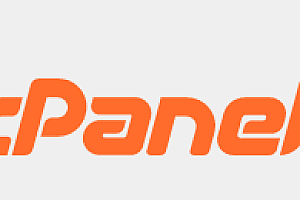


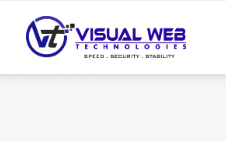



 冀ICP备2024052209号-1
冀ICP备2024052209号-1 冀公网安备13082802000075号
冀公网安备13082802000075号